Notions de base de LinkedIn

Yasmina Akni Ebourki
Dernière mise à jour : 14 oct. 2024
LinkedIn est une plateforme riche en opportunités, mais trouver manuellement des profils pertinents peut être accablant.
Sans le bon outil, vous pouvez perdre beaucoup de temps à chercher des clients potentiels.
C'est ici que LinkedIn Sales Navigator entre en jeu.
Laissez-moi vous dire ce que c'est, les avantages qu'il offre, et comment l'utiliser pour maximiser vos efforts de génération de leads.
TL;DR : LinkedIn Sales Navigator est un outil pour trouver et se connecter avec des clients potentiels. Il offre des filtres avancés, des recommandations de prospects personnalisées et des intégrations CRM. En optimisant des profils, en personnalisant les critères de recherche et en automatisant les prises de contact, vous pouvez efficacement convertir des prospects en clients.
Qu'est-ce que LinkedIn Sales Navigator ?
La plupart d'entre nous connaissent le profil standard de LinkedIn, qui offre de précieuses fonctionnalités de mise en réseau.
Cependant, lorsque votre objectif principal est de trouver des clients, LinkedIn devient un vaste marché.
C'est là que LinkedIn Sales Navigator entre en jeu.
LinkedIn Sales Navigator aide depuis longtemps les professionnels de la vente à générer des prospects, organiser des contacts et intégrer les données LinkedIn avec les systèmes CRM.
Avant d'explorer les filtres de l'outil et ses fonctionnalités spécifiques, considérons quelques avantages et inconvénients clés.
Avantages et inconvénients de LinkedIn Sales Navigator
Un des principaux avantages de LinkedIn Sales Navigator est son vaste ensemble de filtres, conçus pour simplifier le processus de ciblage des clients potentiels.
Avec de nombreux filtres disponibles, l'outil comprend un système intégré de génération de leads qui suggère de nouveaux comptes et clients potentiels.
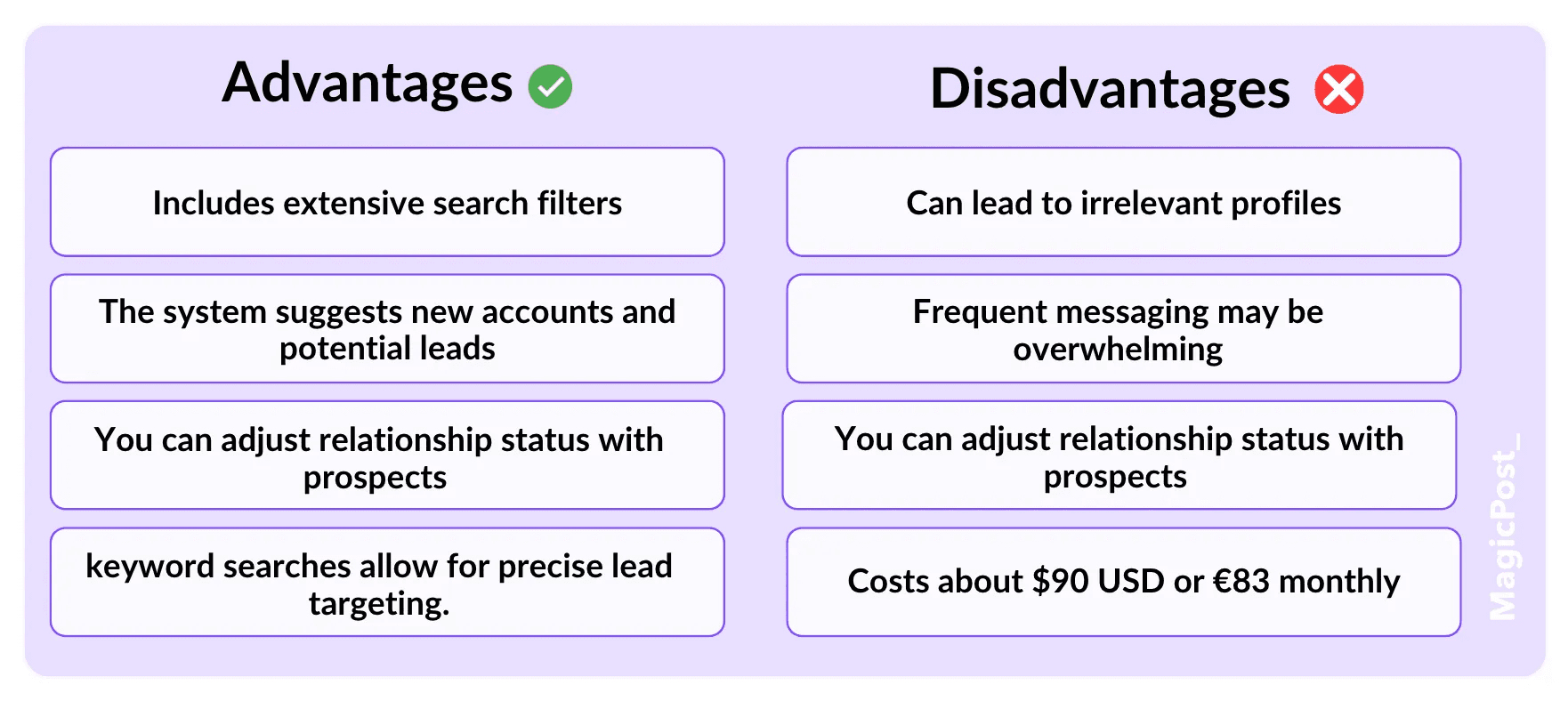
De plus, vous pouvez ajuster le statut de la relation entre vous et un prospect, ce qui peut faciliter la communication et augmenter vos chances de conclure une vente.
Toutes ces informations sont accessibles via le panneau de filtrage, et les recherches par mots-clés permettent un affinement supplémentaire.
Cependant, Sales Navigator présente quelques inconvénients.
Étant donné le nombre d'utilisateurs de LinkedIn et la grande variété de titres de poste, les résultats de recherche peuvent parfois inclure des profils qui ne sont pas directement pertinents.
Une surutilisation de l'outil peut également amener les destinataires à recevoir un grand volume de messages, ce qui peut faire que le vôtre soit négligé s'il semble trop générique.
Enfin, LinkedIn Sales Navigator n'est pas gratuit : le prix standard est d'environ 90 $ USD ou 83 € par mois, ce qui peut représenter une dépense significative si vous n'êtes pas en mesure de convertir rapidement les leads.
Configuration de LinkedIn Sales Navigator
Commencer avec LinkedIn Sales Navigator est simple.
La plateforme propose un tutoriel intégré pour vous guider dans le processus de configuration initiale avant de commencer à envoyer des messages ou à générer des prospects.
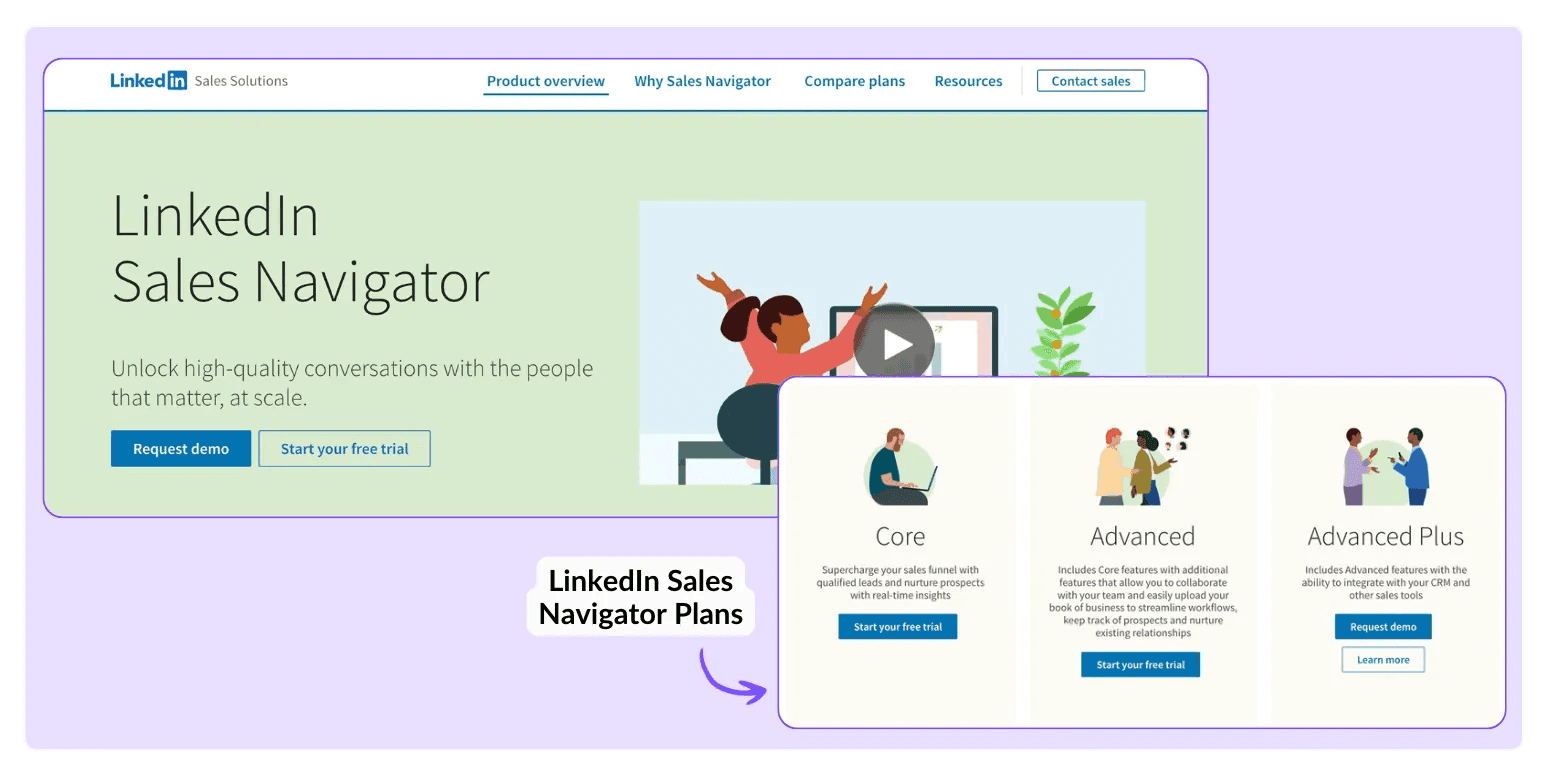
Ce tutoriel vous guide à travers les étapes essentielles pour optimiser votre compte Sales Navigator et garantir que vous créez des prospects de haute qualité qui correspondent à vos objectifs de vente.
LinkedIn Sales Navigator offre un large éventail de fonctionnalités, toutes axées sur l'identification des clients potentiels.
Cependant, pour les nouveaux utilisateurs, la variété des options peut être écrasante, et sans une compréhension claire de la façon dont chaque fonctionnalité fonctionne, vous pourriez finir par dépenser du temps et de l'argent inutilement avant d'identifier efficacement des prospects.
Heureusement, en plus du tutoriel de LinkedIn, il existe d'innombrables ressources et tutoriels en ligne disponibles, y compris ceux sur YouTube, qui peuvent vous aider à tirer le meilleur parti de Sales Navigator dès le départ.
Comment commencer avec Sales Navigator
L'objectif principal lors du démarrage avec LinkedIn Sales Navigator est de s'assurer que vous ciblez les bons clients et que vous configurez efficacement votre profil et vos paramètres.
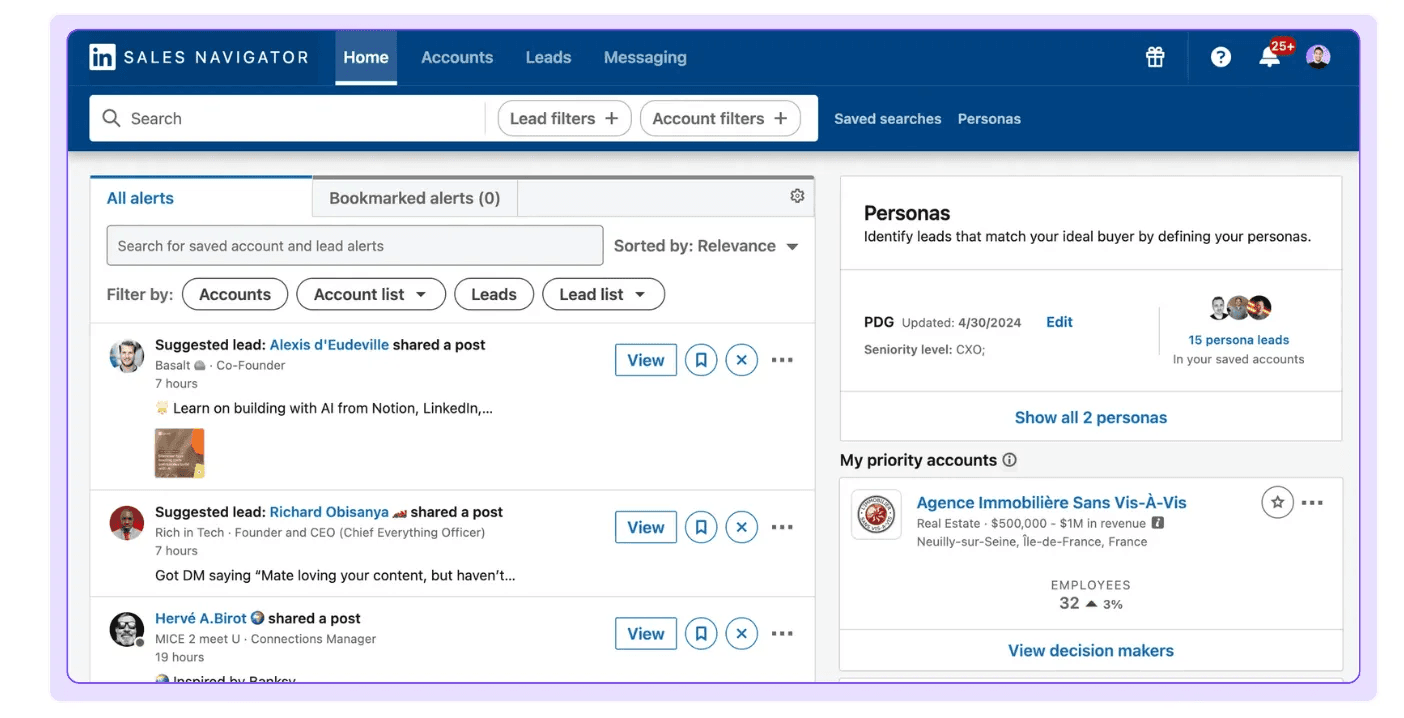
La première étape consiste à se concentrer sur l'optimisation de votre profil LinkedIn.
Avec l'accès premium de Sales Navigator, LinkedIn fournit des suggestions pilotées par l'IA pour vous aider à affiner votre profil, augmentant ainsi vos chances d'attirer des prospects de haute qualité.
Un profil optimisé est plus attrayant qu'un profil générique, il est donc essentiel de personnaliser des sections clés, telles que votre titre et votre à propos.
Ces sections devraient communiquer non seulement ce que vous offrez, mais aussi qui vous êtes et ce qui vous distingue des autres.
Avec Sales Navigator, vous bénéficierez également d'un badge doré qui apparaît à côté de votre profil, ce qui aide à instaurer la confiance avec les clients potentiels.
De plus, vous pouvez ajouter un lien « Prendre un rendez-vous » à votre profil, facilitant encore plus la prise de rendez-vous avec les clients potentiels.
Cette petite addition peut rationaliser le processus d'acquisition de clients et augmenter vos chances de sécuriser des réunions.
Une fois votre profil peaufiné, vous êtes prêt à commencer à générer des prospects.
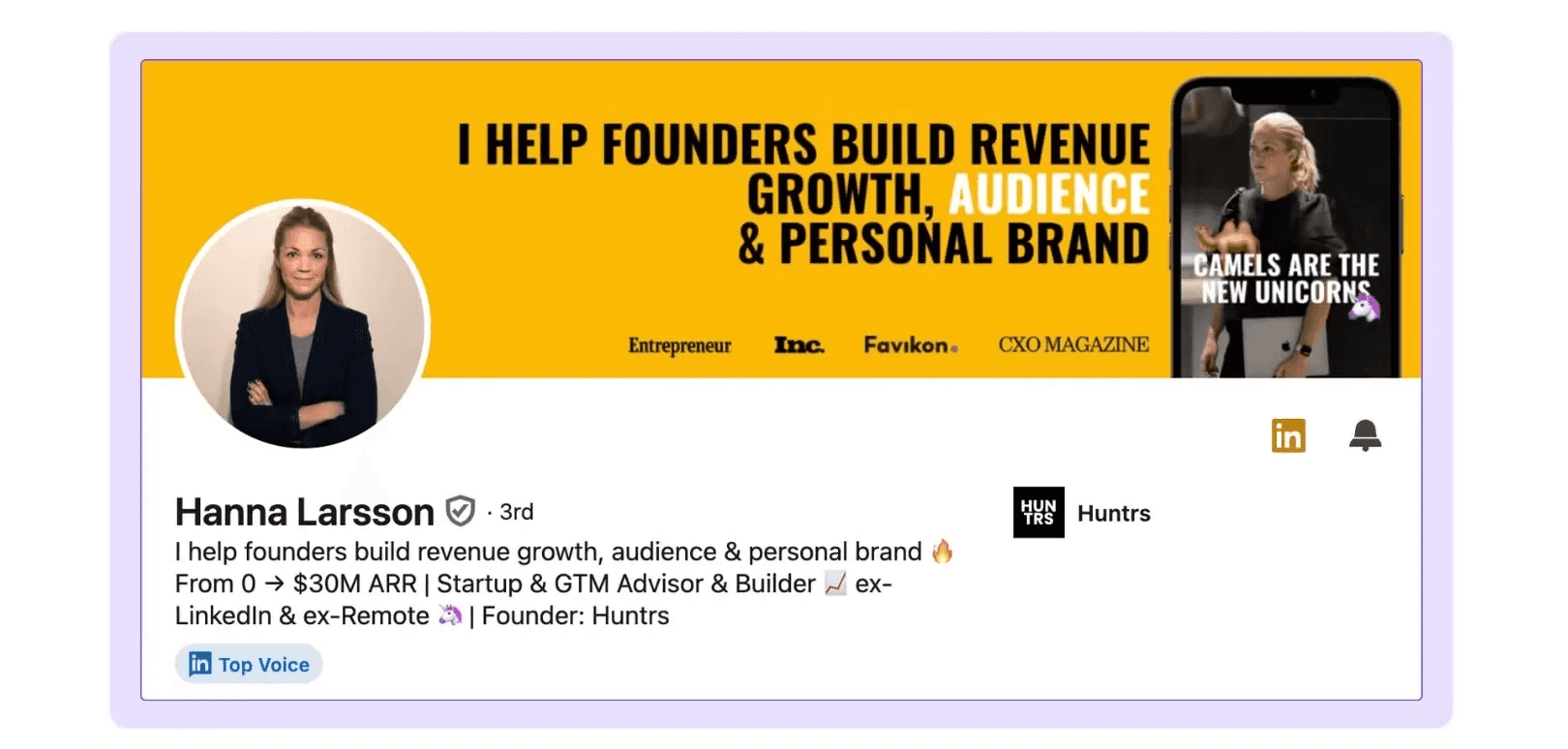
Si vous avez de l'expérience dans la prospection, Sales Navigator offre des options de filtrage détaillées pour affiner votre audience en fonction de critères spécifiques tels que l'emplacement, l'industrie, la taille de l'entreprise, la fonction d'emploi et le niveau de seniorité.
Ces filtres vous aident à créer des listes de prospects plus ciblées, rendant votre prospection plus efficace.
Personnaliser vos préférences de vente
La prochaine étape consiste à définir votre profil client idéal, qui peut être un individu unique ou un groupe basé sur des critères ou niches spécifiques.
Cette étape implique d'utiliser des filtres pour générer une liste ciblée de clients potentiels.
LinkedIn Sales Navigator offre une vaste gamme de filtres, ce qui peut être écrasant au début.
Pour affiner efficacement votre recherche, envisagez de commencer avec quelques filtres clés tels que :
Industrie : Concentrez-vous sur les clients dans des industries qui correspondent à votre produit ou service.
Emplacement : Limitez votre recherche aux zones géographiques où vous pouvez raisonnablement offrir vos services ou où votre produit est le plus demandé.
Niveau de seniorité : Ciblez les décideurs en sélectionnant des niveaux d'emploi, tels que « Responsable » ou « Directeur », pour vous connecter avec des individus susceptibles d'avoir un pouvoir d'achat.
Taille de l'entreprise : Filtrez par taille d'entreprise pour vous concentrer sur les entreprises qui correspondent à votre marché cible, que vous cherchiez à travailler avec des startups, des entreprises de taille intermédiaire ou des grandes entreprises.
Avoir une compréhension claire de votre prospect idéal vous aide à ajouter des filtres et des mots-clés qui affinent votre recherche à un nombre gérable de prospects de haute qualité.
Si votre recherche donne 15 000 résultats, c'est un signe que vos critères sont trop larges, car contacter autant de personnes n'est ni pratique ni efficace.
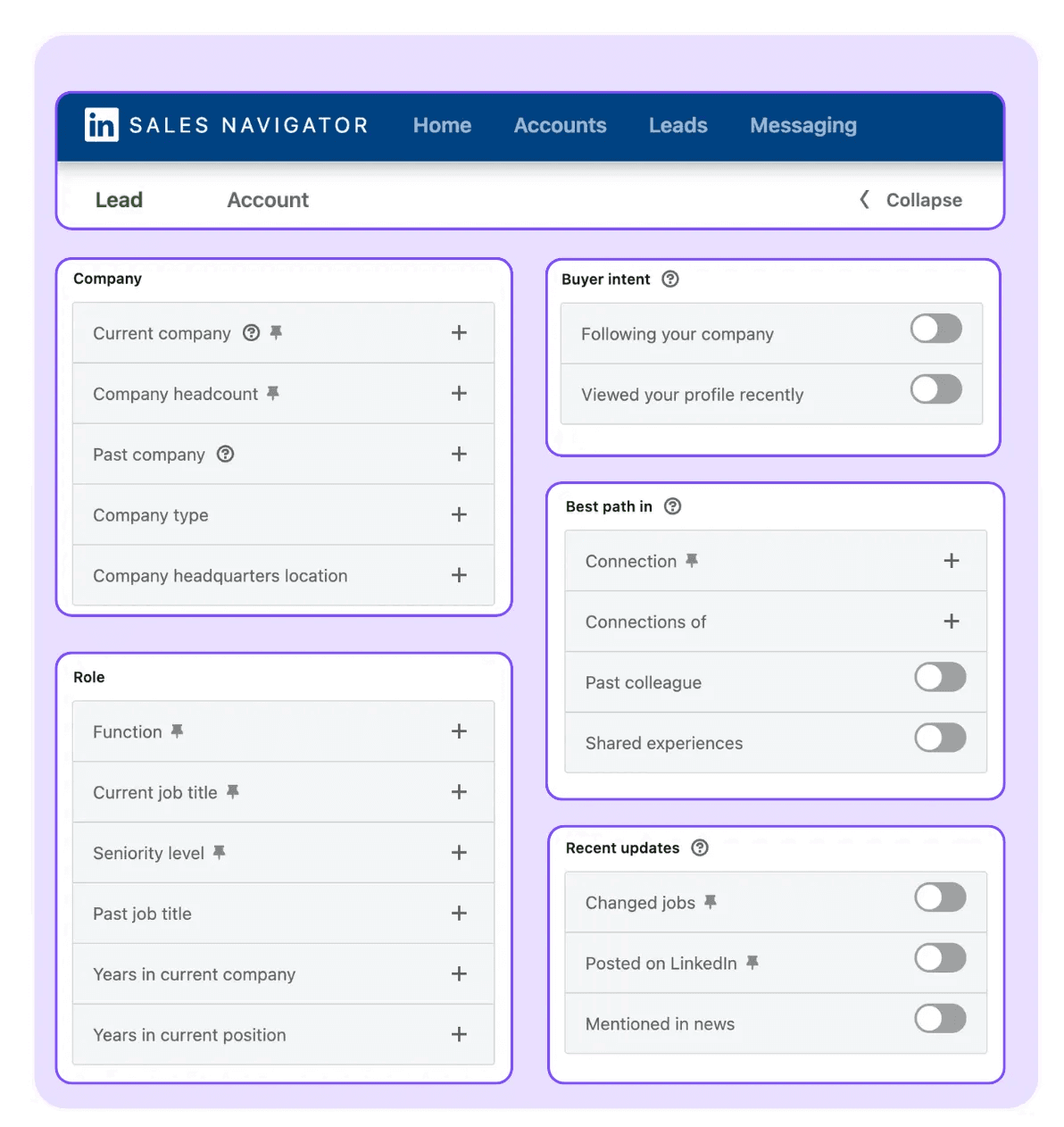
Réduire davantage votre niche vous assurera de vous connecter avec des prospects qui correspondent réellement à votre profil client idéal.
Parmi les résultats filtrés, concentrez-vous d'abord sur les meilleurs profils.
En général, ce sont des individus qui ont récemment consulté votre profil, sont déjà connectés avec vous, ou sont plus susceptibles d'interagir avec vous.
Cela les rend idéaux pour une première approche, car ils peuvent déjà être familiers avec vous ou partager des connexions communes, créant ainsi une base de connexion plus naturelle.
Une fois que vous avez établi votre liste d'individus ciblés et les avez ajoutés à votre CRM, il est temps d'initier une campagne.
Cela peut être fait soit par l'intermédiaire de votre application externe choisie, soit en sauvegardant les profils qui semblent les plus prometteurs dans LinkedIn Sales Navigator.
Créer et sauvegarder des listes de prospects
Une fois que vous avez identifié des clients potentiels, vous pouvez les sauvegarder soit dans un CRM externe, soit dans des groupes plus petits d'environ 25 individus, en ajoutant progressivement à ces listes pour une prospection ciblée.
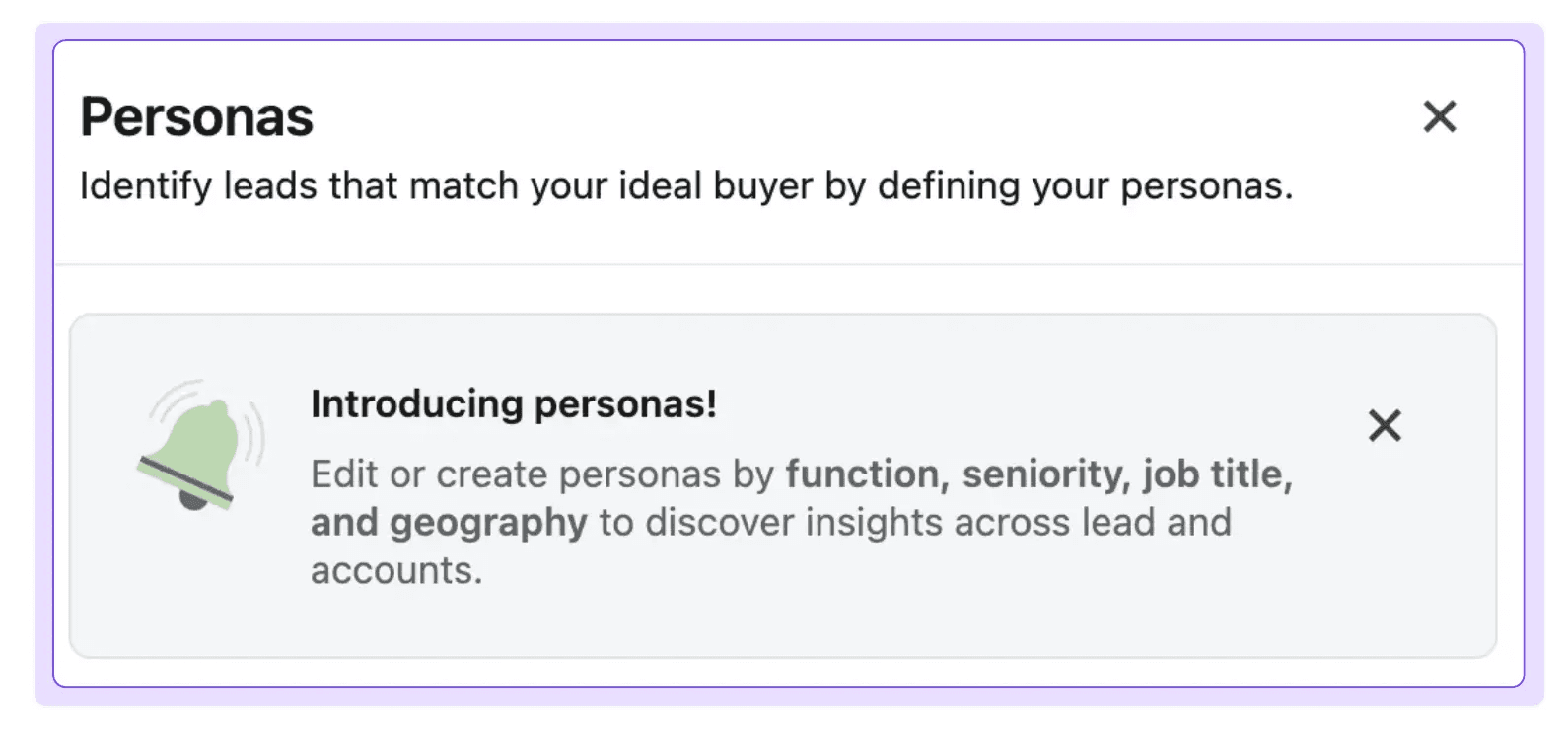
Après avoir compilé votre liste de clients potentiels, l'objectif suivant est de sauvegarder ces profils de manière organisée afin que vous puissiez atteindre chaque prospect systématiquement.
LinkedIn Sales Navigator vous permet de sauvegarder des prospects et de créer des listes en fonction de critères tels que le nom, le titre d'emploi, l'emplacement ou des balises personnalisées pour vous aider à vous souvenir des détails clés.
De plus, si vous disposez déjà de votre propre logiciel CRM ou d'un fichier CSV de prospects, vous pouvez importer ces listes directement dans Sales Navigator, permettant une intégration fluide des nouveaux clients dans votre flux de travail.
Pour ajouter des prospects à des dossiers spécifiques, sélectionnez et sauvegardez-les individuellement, ou utilisez l'option « tout sélectionner » en haut pour sauvegarder de plus grands groupes en une fois.
Organiser vos listes avec soin peut sembler long au début, mais cela vous aidera à prioriser et à analyser le profil de chaque client en détail, vous permettant d'adopter une approche plus personnalisée dans vos messages.
Utilisation des fonctionnalités avancées pour la génération de leads
Cela nous amène à l'une des fonctionnalités les plus puissantes de LinkedIn Sales Navigator : les filtres de recherche avancés.

Utilisation des filtres de recherche avancés
Avec plus de 30 critères disponibles, cet outil vous permet de peaufiner votre recherche et de trouver des leads hautement ciblés.
Une fois que vous avez une idée claire de votre profil client idéal, vous pouvez commencer à entrer des filtres, tels que le titre de poste, l'industrie, la localisation et la taille de l'entreprise, pour adapter vos résultats.
La recherche avancée vous aide à exclure les profils qui ne correspondent pas à vos critères, afin que vous puissiez vous concentrer sur des leads de haute qualité.
Sales Navigator prend également en charge la recherche booléenne, une technique qui utilise des opérateurs spécifiques (comme « AND », « OR » et « NOT ») pour combiner des mots-clés et affiner encore plus les résultats de recherche.
Par exemple, si vous recherchez des directeurs marketing dans le secteur technologique mais que vous souhaitez exclure les rôles RH, vous pourriez entrer « Marketing AND Directeur AND Technologie NOT RH » dans la barre de recherche.
Cette recherche donnerait des profils de directeurs marketing dans des rôles liés à la technologie tout en excluant tout profil lié aux RH.
La recherche booléenne peut être inestimable pour réduire les profils non pertinents et maximiser la qualité de vos leads potentiels.
Recommandations de leads
Enfin, il est essentiel de mettre en évidence la fonction de recommandation de leads de LinkedIn Sales Navigator.
Cette fonction vous permet de voir l'activité récente des clients potentiels et d'évaluer leur niveau d'intérêt, ce qui vous aide à déterminer s'ils valent la peine d'être ajoutés à votre liste de prospects pour des actions de prospection.
Les recommandations de leads commencent par une « carte de relations », montrant vos connexions existantes à chaque lead suggéré, fournissant un aperçu des connexions partagées ou des réseaux communs qui peuvent faciliter une introduction chaleureuse.
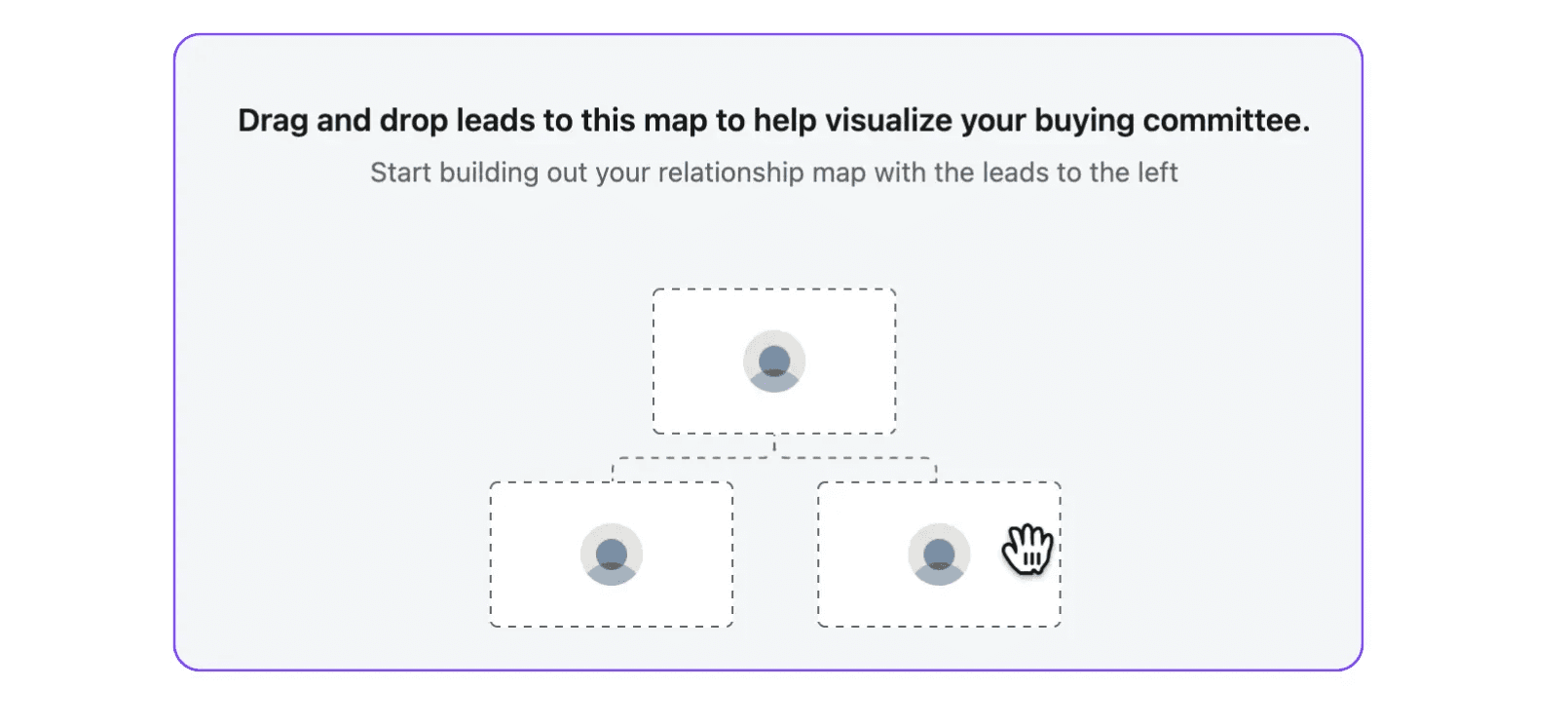
Une fois que vous avez identifié un client potentiel et visité leur page de profil, un panneau sur le côté droit affiche une liste sélectionnée d'autres leads recommandés.
Ces recommandations sont générées par le système de LinkedIn, qui peut suggérer jusqu'à 100 profils similaires en fonction de vos critères de recherche, de votre secteur ou de vos prospects actuels.
Cette fonction fournit de nombreux leads que vous n’auriez peut-être pas découverts autrement, élargissant considérablement votre pool de clients potentiels.